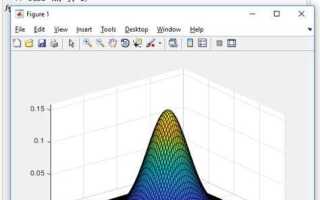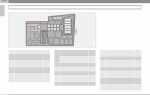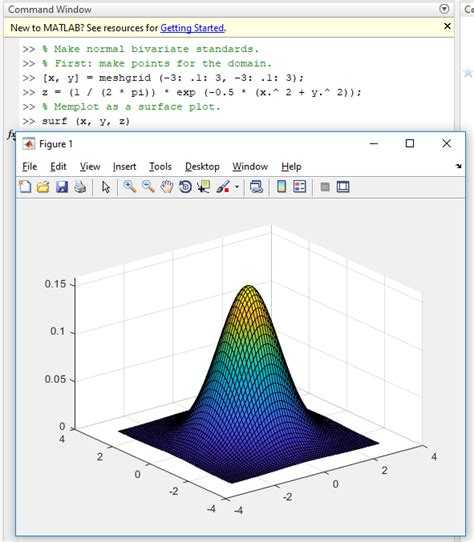
MATLAB предоставляет мощные инструменты для визуализации данных, включая построение графиков по заданным точкам. Этот процесс позволяет наглядно представить зависимость между переменными и выявить закономерности в данных. Чтобы построить график, необходимо правильно подготовить данные и выбрать соответствующие функции для их отображения. В этой статье рассматривается, как эффективно построить график по точкам, используя базовые функции MATLAB.
Основные шаги построения графика в MATLAB: первый шаг заключается в создании вектора координат для оси X и Y. Важно, чтобы данные были правильно структурированы: одномерные массивы для каждой из осей. Затем используется функция plot для отображения точек. Она автоматически соединяет их линиями, но для отображения только точек, можно использовать дополнительные параметры, такие как ‘o’ для круговых маркеров.
Кроме того, можно настроить внешний вид графика, изменяя стиль линий, маркеры, цвет и другие параметры. Например, функция plot(x, y, ‘ro’) отобразит точки как красные кружки. Также для улучшения читаемости графика стоит добавить подписи осей с помощью функции xlabel и ylabel, а заголовок с помощью title.
Для сложных наборов данных полезно использовать функции масштабирования и отображения нескольких графиков на одной оси с помощью hold on и hold off, что позволяет сравнивать различные зависимости на одном графике. Все эти инструменты помогут создать наглядные и информативные визуализации для анализа данных.
Подготовка данных для построения графика в MATLAB
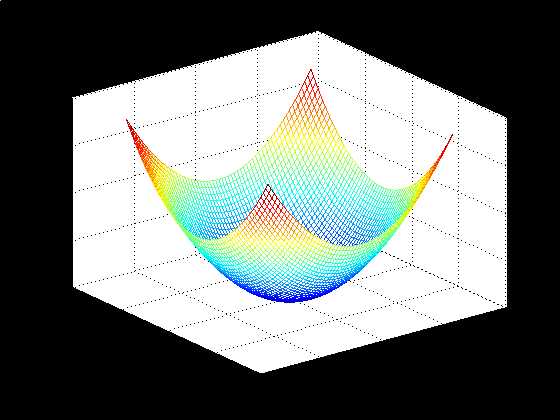
Основное внимание следует уделить формату данных. MATLAB поддерживает различные типы данных, но для графиков обычно используются массивы или векторы. Каждый набор данных должен быть представлен в виде одномерного или двумерного массива. Важно, чтобы количество элементов в одном массиве данных соответствовало количеству точек на оси X и Y.
- Одномерные массивы — чаще всего применяются для линейных графиков, где X-координаты (независимая переменная) и Y-координаты (зависимая переменная) представлены отдельными векторами одинаковой длины.
- Двумерные массивы могут использоваться для более сложных графиков, например, для контурных графиков или 3D-графиков.
Основные этапы подготовки данных:
- Чтение данных: если данные хранятся в текстовом файле или Excel, используйте функции
load,readtable,xlsreadдля загрузки. Необходимо убедиться, что данные корректно загружены, и каждый столбец соответствует нужному набору значений. - Предобработка данных: иногда в данных могут быть пропуски или выбросы. Для обработки пропусков используйте функцию
fillmissing, а для удаления выбросов —rmoutliers. - Преобразование данных: если данные необходимо нормализовать или стандартизировать, используйте функции
normalizeилиzscoreсоответственно.
После обработки и преобразования данных необходимо проверить их корректность. В MATLAB можно визуализировать данные с помощью простых графиков типа scatter или plot, чтобы убедиться в правильности построения графика до того, как приступать к более сложным визуализациям.
Использование функции plot для отображения точек
Функция plot в MATLAB используется для построения графиков, в том числе для отображения отдельных точек на координатной плоскости. Для этого необходимо передать в функцию векторные данные, где каждое значение соответствует координате точки. Если требуется отобразить точки как отдельные элементы, а не соединенные линии, используется параметр типа маркера.
Для отображения точек на графике в MATLAB необходимо передать два вектора: один для координат по оси X, второй – для координат по оси Y. Например:
x = [1, 2, 3, 4, 5];
y = [2, 3, 5, 7, 11];
plot(x, y, 'o')В данном примере символ 'o' указывает на то, что точки будут отображаться как кружки. MATLAB предоставляет различные маркеры для отображения точек, такие как 'x' (крестики), '+' (плюс), * (звездочки) и другие. Важно выбирать маркер в зависимости от целей визуализации, например, для четкости на плотных графиках лучше использовать крестики или звездочки.
Для изменения размера маркера можно использовать параметр 'MarkerSize', например:
plot(x, y, 'o', 'MarkerSize', 10)Это увеличит размер маркеров до 10. Помимо размера, маркеры можно окрашивать в разные цвета, что удобно для выделения различных групп точек. Цвет задается через параметр 'MarkerEdgeColor' (для цвета границы маркера) и 'MarkerFaceColor' (для цвета внутри маркера), например:
plot(x, y, 'o', 'MarkerEdgeColor', 'r', 'MarkerFaceColor', 'g')Этот код отобразит маркеры в виде кружков с красной границей и зеленой заливкой. Важно помнить, что комбинация маркеров и цветов позволяет наглядно представлять данные, особенно когда точек на графике много.
Если требуется отображение точек с подписями, то после вызова функции plot можно использовать функцию text для добавления аннотаций:
text(x(1), y(1), 'Точка 1')Этот код добавит текстовую метку «Точка 1» рядом с первой точкой. Таким образом, использование функции plot позволяет не только строить графики, но и настраивать их внешний вид, делая визуализацию данных более удобной и информативной.
Настройка маркеров и стилей линий для графика
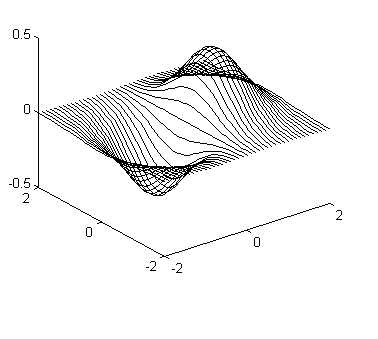
В MATLAB для графиков доступна широкая настройка маркеров и стилей линий, что позволяет сделать визуализацию данных более наглядной. Чтобы настроить маркеры, используется параметр 'Marker', который задает форму и размер маркера. Стандартные типы маркеров включают круг ('o'), крест ('+'), звезда ('*') и другие. Для изменения размера маркера применяется параметр 'MarkerSize'.
Пример настройки маркеров:
plot(x, y, 'o', 'MarkerSize', 8);Для задания стиля линии используется параметр 'LineStyle'. Доступны несколько опций: сплошная линия ('-'), пунктирная линия (':'), штриховая линия ('--') и комбинированные линии ('-.'). Также можно настроить цвет линии через параметр 'Color', указав RGB-значение или строковое описание (например, 'r' для красного цвета).
Пример задания стиля линии и цвета:
plot(x, y, 'r--', 'LineWidth', 2);Для более точной настройки внешнего вида графика можно комбинировать маркеры и стили линий. Например, маркеры и линии могут быть разных цветов или стилей. Настройка толщины линии выполняется через параметр 'LineWidth', который позволяет сделать линию более выделенной.
Пример комбинации маркеров и линии с разными настройками:
plot(x, y, 'b-o', 'MarkerSize', 6, 'LineWidth', 2);Также важно помнить, что MATLAB позволяет настроить прозрачность объектов графика с помощью параметра 'MarkerEdgeColor' для маркера и 'EdgeAlpha' для линий. Это позволяет создать эффект полупрозрачных элементов для лучшего восприятия графиков с большим количеством данных.
Используя данные возможности, можно добиться гибкости в отображении графиков и адаптировать их под конкретные нужды анализа или презентации.
Добавление подписей и аннотаций к точкам на графике
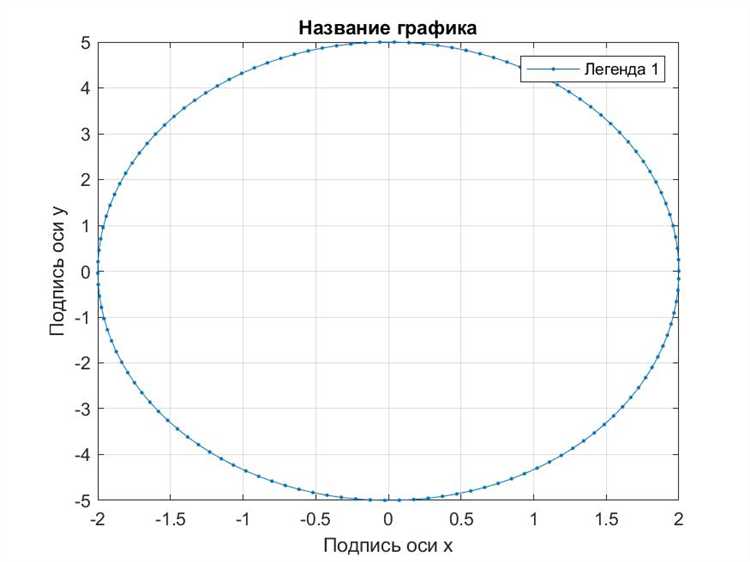
В MATLAB добавление подписей и аннотаций позволяет уточнить информацию, отображаемую на графике, и сделать его более информативным. Для этого используются функции text и annotation.
Функция text позволяет добавить текстовую подпись в заданную точку графика. Синтаксис: text(x, y, ‘Текст’), где x и y – это координаты точки на оси X и Y соответственно, а ‘Текст’ – это строка с нужным описанием. Например:
plot(x, y); % Построение графика
text(x(1), y(1), 'Точка 1'); % Подпись к первой точкеЕсли нужно указать несколько подписей для разных точек, достаточно вызвать функцию text несколько раз, передавая соответствующие координаты и строки. Для улучшения читаемости можно использовать параметры, такие как ‘FontSize’, ‘Color’ и ‘HorizontalAlignment’ для настройки шрифта и расположения текста относительно точки.
Для более сложных аннотаций, например, с указанием стрелок или пояснений, используется функция annotation. Пример синтаксиса: annotation(‘arrow’, [x1, x2], [y1, y2]), где [x1, x2] и [y1, y2] – это координаты начала и конца стрелки. Также можно добавить текст рядом со стрелкой, комбинируя функции annotation и text.
Пример добавления аннотации со стрелкой:
annotation('arrow', [0.2, 0.5], [0.5, 0.8]);
text(0.5, 0.8, 'Пример аннотации', 'FontSize', 12);Важно учитывать, что расположение аннотации в нормализованных координатах относительно окна графика, а не в абсолютных значениях осей. Это значит, что координаты для annotation будут в пределах от 0 до 1, где 0 – это начало окна, а 1 – конец.
Если необходимо выделить конкретные точки на графике, можно добавить метки или изменить цвет точек с помощью параметра ‘Marker’ в функции plot. Например, чтобы изменить цвет точек на красный, можно использовать:
plot(x, y, 'ro'); % 'ro' - красные кругиДля добавления динамических подписей или аннотаций, которые меняются при взаимодействии с графиком (например, при изменении данных или увеличении масштаба), рекомендуется использовать функции обработки событий, такие как gca для работы с текущими осями и set для изменения свойств объектов на графике в ответ на действия пользователя.
Таким образом, добавление подписей и аннотаций в MATLAB – это мощный инструмент для визуализации данных, который позволяет сделать графики более информативными и удобными для анализа.
Построение графика с несколькими наборами точек
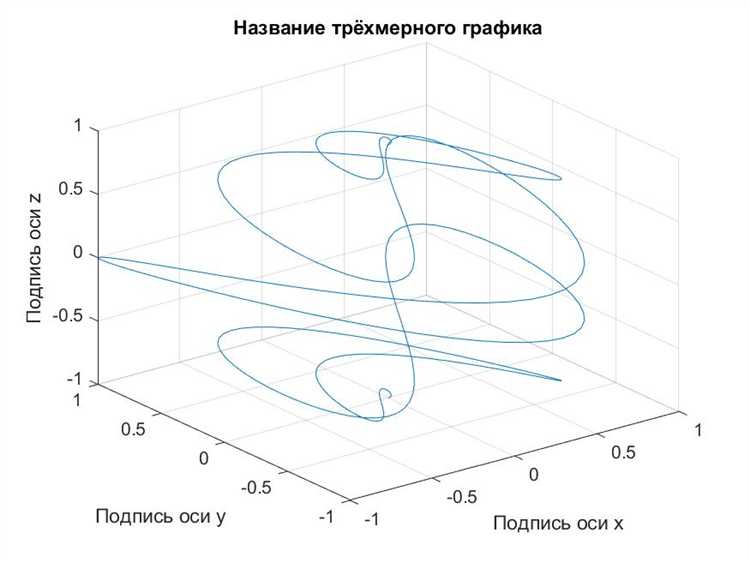
Для отображения нескольких наборов точек на одном графике в MATLAB необходимо использовать команду plot с несколькими аргументами. Каждый набор данных передается в виде отдельных векторов, которые могут быть различного типа – координат X и Y для каждой из серий.
Пример синтаксиса для добавления нескольких наборов точек:
x1 = [1, 2, 3, 4];
y1 = [1, 4, 9, 16];
x2 = [1, 2, 3, 4];
y2 = [2, 5, 10, 17];
plot(x1, y1, 'r', x2, y2, 'b');
legend('Набор 1', 'Набор 2');
В данном примере два набора точек (x1, y1) и (x2, y2) отображаются на одном графике, причем каждый набор точек имеет свой цвет: красный (‘r’) для первого набора и синий (‘b’) для второго. Функция legend добавляет легенду, которая поможет различить эти два набора.
Если необходимо добавить больше наборов точек, это делается аналогично, передавая дополнительные пары данных в команду plot. Например:
x3 = [1, 2, 3, 4];
y3 = [3, 6, 11, 18];
plot(x1, y1, 'r', x2, y2, 'b', x3, y3, 'g');
legend('Набор 1', 'Набор 2', 'Набор 3');
Для удобства восприятия можно использовать разные стили линий и маркеров. Например, для добавления маркеров и изменения стиля линии, можно использовать следующие параметры:
plot(x1, y1, 'r--o', x2, y2, 'b:*', x3, y3, 'g-');
Здесь 'r--o' означает красную пунктирную линию с круглыми маркерами, 'b:*' – синюю линию с маркерами типа звездочки, а 'g-' – простую зеленую линию без маркеров.
Если данные для разных наборов точек имеют различные размеры или требуются разные оси для каждого набора, можно использовать команду hold on, которая позволяет добавлять новые графики без стирания предыдущих. Пример:
plot(x1, y1, 'r');
hold on;
plot(x2, y2, 'b');
plot(x3, y3, 'g');
hold off;
Кроме того, если наборы точек требуют более сложной визуализации, можно использовать функцию scatter для создания графиков рассеяния:
scatter(x1, y1, 'r');
hold on;
scatter(x2, y2, 'b');
scatter(x3, y3, 'g');
hold off;
Для отображения точек с различными размерами или цветами можно передавать дополнительные параметры в команду scatter, как, например, размер маркеров или их цвет в зависимости от значения. В таких случаях важно правильно настраивать оси, чтобы график был легко читаемым.
Таким образом, построение графиков с несколькими наборами точек в MATLAB возможно с помощью простых команд, но важно помнить о различиях в отображении данных и правильной настройке визуальных параметров для каждого набора.
Изменение масштаба и отображение сетки на графике
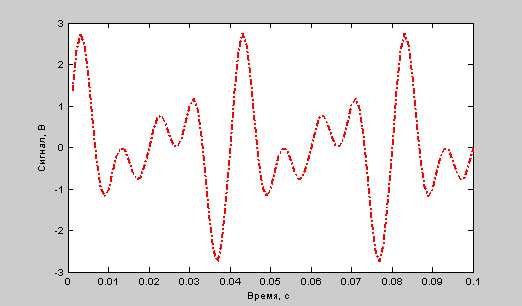
Для удобства анализа данных и улучшения восприятия графика в MATLAB предусмотрены инструменты для изменения масштаба осей и отображения сетки. Оба этих элемента позволяют повысить наглядность графика и сосредоточить внимание на важных аспектах данных.
Изменение масштаба осей производится с помощью команды axis. Эта команда позволяет задать пределы для осей X и Y, что особенно полезно, если необходимо сфокусироваться на конкретном интервале данных. Пример:
axis([xmin xmax ymin ymax])Здесь xmin и xmax – это минимальное и максимальное значения для оси X, а ymin и ymax – для оси Y. Также возможно использовать ключевое слово auto, чтобы MATLAB автоматически определил оптимальные границы:
axis autoДля более точной настройки масштаба, например, для логарифмических шкал, применяется команда set(gca, 'XScale', 'log'), что позволяет переключить ось X на логарифмическую шкалу. То же самое можно сделать и для оси Y, используя YScale.
Отображение сетки на графике активируется с помощью команды grid on, которая делает линии сетки видимыми. Если необходимо скрыть сетку, используется команда grid off. Сетка помогает воспринимать данные в контексте определённых значений и облегчает интерпретацию результатов. Чтобы настроить стиль линий сетки, можно использовать grid minor, который включает отображение мелкой сетки между основными линиями. Также можно изменить цвет и стиль линий с помощью команд, таких как:
set(gca, 'GridColor', [0.5 0.5 0.5], 'GridLineStyle', '--')Здесь 'GridColor' определяет цвет линий, а 'GridLineStyle' – стиль (например, пунктирная линия '--' или сплошная '-'). Важно помнить, что использование сетки и правильной настройки масштаба помогает четче выделить ключевые особенности графика и улучшить восприятие данных. Комбинируя эти инструменты, можно добиться эффективного представления информации на графике.
Сохранение графика в различных форматах
В MATLAB для сохранения графиков используется функция saveas, которая поддерживает несколько форматов файлов. Это важно, так как каждый формат имеет свои особенности и подходит для определённых задач. Рассмотрим наиболее часто используемые форматы и их особенности.
Для сохранения графика в виде растрового изображения, например, в форматах PNG, JPEG или TIFF, используется следующий синтаксис:
saveas(gcf, 'filename.png')
Формат PNG предпочтителен для изображений с прозрачным фоном и высококачественных графиков. JPEG используется для фотографий, но может терять качество при сохранении. TIFF сохраняет изображение с высоким качеством без потерь, но имеет большой размер файлов.
Для сохранения графика в векторных форматах, таких как PDF, EPS и SVG, используется та же функция, но с другими расширениями:
saveas(gcf, 'filename.pdf')
PDF и EPS идеально подходят для печати, так как сохраняют все детали графика без потерь. SVG, в свою очередь, используется для работы с графикой в веб-приложениях, так как представляет собой XML-файл, который можно редактировать и масштабировать без потери качества.
MATLAB также поддерживает команду print, которая предлагает больше настроек для сохранения графиков, включая управление разрешением для растровых форматов:
print('filename', '-dpng', '-r300')
Здесь параметр -dpng указывает формат, а -r300 задаёт разрешение изображения (300 точек на дюйм). Эта команда полезна для создания изображений с определённым качеством.
Для работы с графиками в 3D, формат FIG является удобным, так как сохраняет все объекты и данные о графике, позволяя позже их редактировать и анализировать:
saveas(gcf, 'filename.fig')
Этот формат подходит для работы в MATLAB, но не является универсальным для обмена данными с другими программами. Если необходимо сохранить 3D-график в переносимом виде, рекомендуется использовать форматы EPS или PDF.
Наконец, для создания анимации или последовательности изображений можно использовать формат GIF, который позволяет сохранить анимации в одном файле. В MATLAB это делается с помощью функции imwrite, которая записывает каждый кадр анимации:
imwrite(frame, 'animation.gif', 'WriteMode', 'append')
Таким образом, для выбора формата сохранения графика в MATLAB важно учитывать цель: растровые форматы для изображений, векторные – для печати и презентаций, а также использование специализированных форматов для анимаций и работы в MATLAB.
Построение графиков с использованием функции scatter
В MATLAB функция scatter позволяет строить точечные графики, где каждая точка отображается с заданными координатами. Это особенно полезно для визуализации зависимостей между двумя переменными, а также для выявления кластеров или аномальных значений в данных.
Основной синтаксис функции:
scatter(x, y)где x и y – это вектора координат точек на оси X и Y соответственно. Важно, чтобы оба вектора имели одинаковую длину.
Для повышения информативности графика, можно добавить дополнительные параметры, такие как размер и цвет точек. Пример:
scatter(x, y, size, color)size– вектор, определяющий размер каждой точки. Он может быть либо скалярным, либо массивом одинаковой длины с x и y.color– вектор, определяющий цвет точек. Может быть задан как числовой массив, который интерпретируется как индикатор цвета, или как строка цвета (например, ‘r’ для красного).
Пример построения точечного графика с учетом размера и цвета точек:
x = [1, 2, 3, 4, 5];
y = [5, 4, 3, 2, 1];
size = [50, 100, 150, 200, 250];
color = [1, 2, 3, 4, 5];
scatter(x, y, size, color, 'filled')
Здесь каждый элемент вектора size задает размер соответствующей точки, а вектор color определяет цвет точек по шкале значений.
Если необходимо изменить внешний вид точек, можно использовать дополнительные параметры:
'filled'– закрашивает точки.'MarkerEdgeColor'– задает цвет границы точек.'MarkerFaceColor'– задает цвет заполнения точек.
Например, для настройки цветов границ точек и их заливки:
scatter(x, y, size, color, 'MarkerEdgeColor', 'k', 'MarkerFaceColor', 'g')
Для улучшения визуализации точечного графика рекомендуется использовать сетку и добавить подписи к осям. Это можно сделать с помощью функций grid on и xlabel, ylabel:
grid on
xlabel('Ось X')
ylabel('Ось Y')
Таким образом, scatter – это мощный инструмент для отображения данных, который позволяет гибко настраивать визуализацию точек на графике. Этот подход полезен при анализе данных, выявлении закономерностей и аномалий в больших наборах данных.
Вопрос-ответ:
Как построить график по заданным точкам в MATLAB?
Для построения графика по точкам нужно задать координаты в виде двух массивов: один для значений по оси X, другой — по оси Y. Затем используется команда plot(X, Y), где X и Y — массивы одинаковой длины. MATLAB соединит эти точки линией и отобразит график.
Можно ли изменить вид графика, построенного по точкам, чтобы точки были видны отдельно от линии?
Да, для отображения точек отдельно от линии в функции plot можно использовать специальные маркеры. Например, plot(X, Y, ‘-o’) нарисует линию с круглыми маркерами в каждой точке. Также можно изменить цвет и стиль линии, указав дополнительные параметры.
Как сделать график по точкам с помощью MATLAB, если координаты хранятся в файле?
Сначала нужно загрузить данные из файла, например с помощью функции load, readmatrix или fscanf, в зависимости от формата файла. После этого извлечь массивы с координатами и передать их в команду plot. Например: data = load(‘data.txt’); X = data(:,1); Y = data(:,2); plot(X, Y).
Какие функции можно использовать для улучшения отображения графика по точкам в MATLAB?
Для улучшения внешнего вида графика часто применяют функции xlabel, ylabel и title для подписей осей и заголовка. Также полезны grid для включения сетки и legend для создания легенды, если на одном графике несколько наборов данных. Можно настраивать оси через axis и менять цвет с помощью параметров plot.
Можно ли построить график с точками, которые имеют разные цвета в зависимости от значения?
Да, для этого можно использовать функцию scatter, которая позволяет задать цвет каждой точки индивидуально через параметр ‘C’. Это удобно для отображения дополнительной информации, например, величины, соответствующей каждой точке. Команда может выглядеть так: scatter(X, Y, [], C), где C — массив цветов.